Forutsetninger:
Du må ha Linux-distribusjon installert og konfigurert på maskinen din. I vårt tilfelle har vi Ubuntu 20.04 Linux-distribusjon. På den annen side må du ha sudo-rettigheter for å bruke Linux-systemet og Vim-verktøyet.
Vim-installasjon:
Helt i starten må du sørge for at du har et Vim-verktøy installert på Linux-distribusjonen. For dette vil vi sjekke det først i systemet vårt. Derfor må du åpne kommandolinjeterminalen fra aktivitetslinjen på Linux-skrivebordet. Utfør deretter Vim-kommandoen nedenfor for å få informasjon om Vim. Som vist på bildet er det ikke noe Vim-verktøy installert på Ubuntu 20.04. Det foreslår også noen instruksjonskommandoer for å installere Vim på systemet. Bruk en av dem til å installere Vim.
$ vim
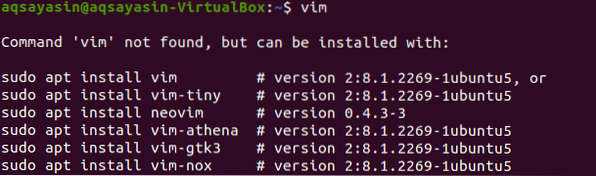
Nå er det vår tur å installere Vim på Linux-systemet vårt. Så vi må bruke sudo apt-kommandoen for å gjøre det. Prøv kommandoen nedenfor for å installere den på systemet ditt. Det trenger root-passordet ditt for å initialisere installasjonsprosessen. Skriv inn sudo-passordet ditt og trykk "Enter" -knappen for å fortsette. Du vil se at det vil begynne å installere og laste ned Vim-verktøyet sammen med andre pakker.
$ sudo apt installere vim

Under installasjonsprosessen vil den stoppe midlertidig, og et spørsmål dukker opp. Systemet vil intimisere et spørsmål for å bekrefte installasjonshandlingen din, som sier: “Vil du fortsette? [J / n] “. Hvis du vil fortsette Vim-installasjonsprosessen, må du trykke på "y" og trykke Enter, ellers trykk "n" og trykk på "Enter" -knappen. Så, vi banket på "Y" og trykket på Enter-tasten for å fortsette med installasjonen av Vim-editoren i Ubuntu 20.04.

Den starter riktig installasjon av Vim-editoren. Du må vente en stund til den fullfører prosessen.
Etter installasjonen av Vim kan du sjekke informasjonen ved å bruke samme kommando som nedenfor.
$ vim

Hvis Linux-systemet ditt vellykket åpner vinduet nedenfor som vist i øyeblikksbildet som er vedlagt, er det greit å bruke Vim-editoren.
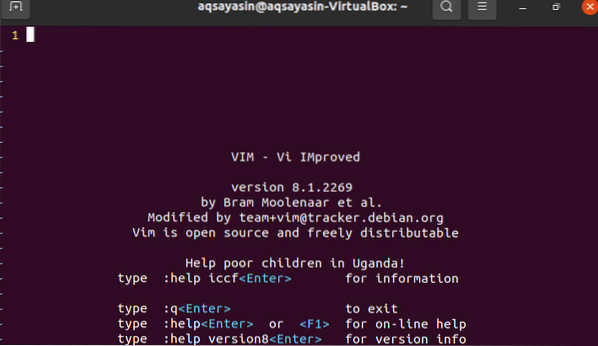
Få en feil:
Nå vil vi opprette en fil ved hjelp av Vim-kommandoen i kommandoskallet. Vi oppretter denne filen i alle katalogene. Så prøv Vim-kommandoen nedenfor for å lage en fil “smtpd.conf ”i katalogstien nedenfor.
$ vim / usr / lib64 / sas12 / smtpd.konf


Vinduet nedenfor vises, og stien og filnavnet er oppført på undersiden av den nedre overskriften. Det er på tide å skrive innholdet i denne filen i den gitte banen.
For å skrive innholdet i en fil og avslutte Vim-redigereren, prøv kommandoen "wq" nedenfor sammen med kolon ":", og trykk deretter på Enter-knappen for å kjøre denne kommandoen.
: wq
Rett etter at du har trykket på "Enter" -knappen, vil du få en feilmelding: "E212: Kan ikke åpne filen for skriving" som vist i utgangsbildet nedenfor. Trykk på “Enter” -knappen for å fortsette.

For å sjekke årsaken til denne feilen, må vi skrive en annen instruksjon i Vim-editoren. Prøv sudo-kommandoen nedenfor i Vim-editoren, start med nøkkelordet “: w”, og slutter med nøkkelordet “tee” og prosenttegn. Trykk på "Enter" -tasten for å se årsaken til en feil.
: w ! sudo tee%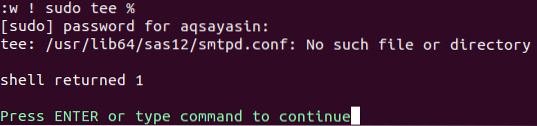
Det krever sudo-kontopassordet ditt for å skrive filinnholdet og lagre filen i den nevnte banen. Skriv inn root-passordet ditt og trykk "Enter" -knappen. Utgangen viser at det ikke er noen slik fil eller katalog tilgjengelig i Linux-systemet ditt. Dette betyr at vi oppgir årsaken til denne feilen. Trykk igjen "Enter" -tasten for å fortsette med Vim.
Skriv kommandoen for å avslutte og trykk på tasten "Enter" for å komme tilbake i terminalskallet.
: q
Vi lærte om årsaken til feilen, som er fordi banen som ble oppgitt faktisk ikke ble opprettet. Du kan også sjekke banen i kommandolinjeskallet ved å bruke kommandoen “ls”. Utgangen viser at en slik katalog ikke opprettes.
 $ ls / usr / lib64 / sas12
$ ls / usr / lib64 / sas12
Løs feil:
For det første må vi opprette en bane eller en katalog i kommandolinjeskallet. For å lage en katalog som er nevnt i banen ovenfor, må vi bruke kommandoen “mkdir” sammen med “-p” -flagget. Hvis du bruker “mkdir” uten nøkkelordet “sudo”, kan det gjennom et unntak “Tillatelse nektet”.
$ mkdir -p / usr / lib64 / sas12
La oss prøve denne kommandoen med søkeordet "sudo", og du vil se at det fungerer bra.
$ sudo mkdir -p / usr / lib64 / sas12
Skriv igjen Vim-kommandoen etterfulgt av banen til en fil for å sjekke endringene. Det åpner Vim-redaktøren.
$ vim / usr / lib64 / sas12 / smtpd.konf
Når du skriver sudo-kommandoen nedenfor, kan det kreve at sudo-kontopassordet ditt fortsetter. Etter at du har skrevet passordet og trykket på "Enter" -knappen, kan du se at det vil generere en advarsel. Du må trykke “L” -tasten etterfulgt av “Enter” -knappen for å laste denne filen i en gitt mappe.
: w !sudo tee%
Den laster filen og gir den skrivebeskyttede rettigheter. Trykk på Enter-tasten.

Nå, når du skriver inn “wq” -kommandoen, vil den fungere bra.
: wq
Konklusjon:
Vi har gjort løsningen på feilen: "Vim kan ikke åpne filen for skriving", på et øyeblikk. Jeg håper du kan løse denne feilen enkelt.
 Phenquestions
Phenquestions


